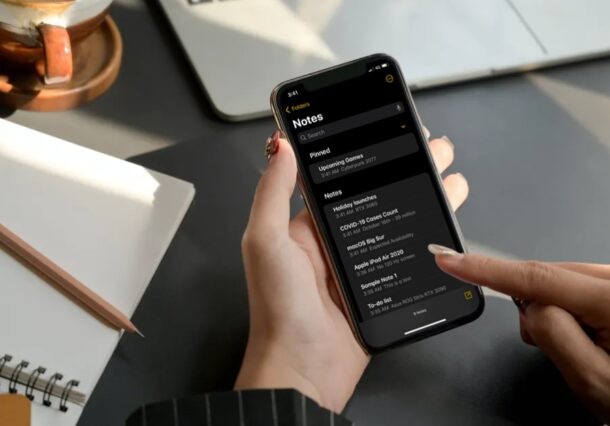
Prostym sposobem na wyróżnienie ważnych notatek jest przypięcie ich na górze listy aplikacji Notatki. Jeśli regularnie korzystasz z aplikacji Notatki do robienia notatek, tworzenia list zadań do wykonania i przechowywania innych cennych informacji, możesz mieć problemy ze znalezieniem ważnych notatek, a funkcja przypiętych notatek oferuje proste rozwiązanie tego problemu, wykraczające poza zwykłe wyszukiwanie w Notatkach znaleźć rzeczy.
Aplikacja Notatki, która jest fabrycznie zainstalowana na iPhone'ach i iPadach, ułatwia przechowywanie wszelkiego rodzaju informacji. Dla osób, które często korzystają z tej aplikacji, porządkowanie wszystkich notatek może stać się żmudnym procesem. Oczywiście masz możliwość przechowywania notatek w folderach, ale czasami możesz chcieć szybko uzyskać dostęp do określonej notatki. Przypinając notatki, możesz przenieść je na górę listy notatek, aby móc je łatwo znaleźć bez względu na to, ile notatek masz na iPhonie lub iPadzie.
W tym artykule dowiesz się, jak przypiąć notatkę na górze listy notatek na iPhonie i iPadzie.
Jak przypiąć notatkę na początku listy notatek na iPhonie i iPadzie
Przypinanie i odpinanie notatek to dość prosta i prosta procedura, niezależnie od tego, czy używasz iPhone'a, czy iPada. Aby rozpocząć, wykonaj poniższe czynności.
- Uruchom aplikację Notatki na iPhonie lub iPadzie.
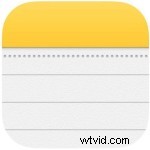
- Udaj się do folderu, w którym przechowywane są wszystkie notatki. Naciśnij i przytrzymaj notatkę, którą chcesz przypiąć z listy.
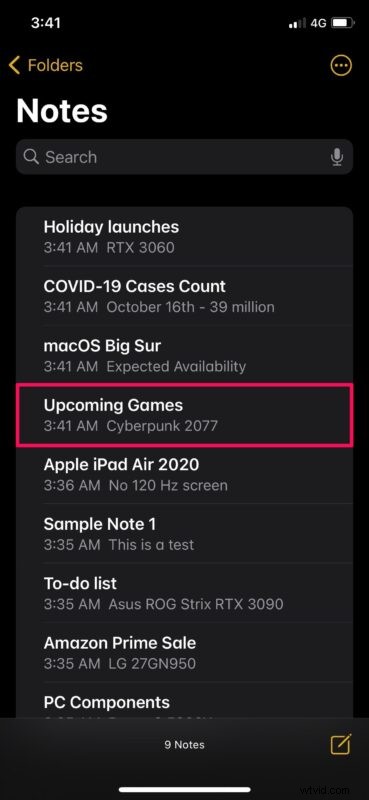
- Spowoduje to wyświetlenie menu akcji. Tutaj wybierz „Przypnij notatkę”, która jest pierwszą opcją, jak pokazano poniżej.
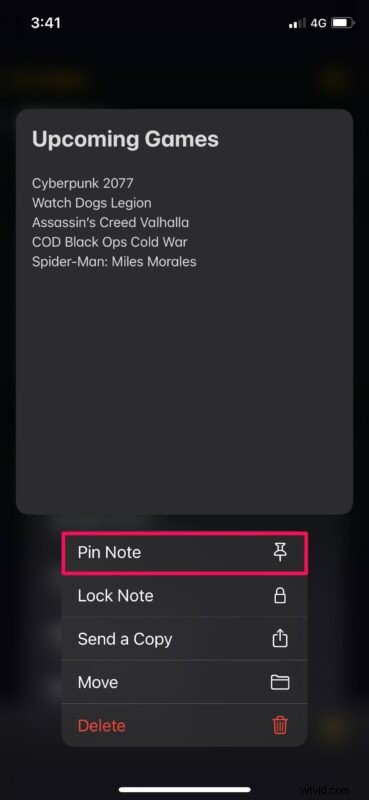
- Przypięta notatka zostanie teraz przeniesiona na samą górę listy w osobnej sekcji „Przypięte”, jak widać tutaj. Aby w dowolnym momencie odpiąć notatkę, naciśnij i przytrzymaj przypiętą notatkę.
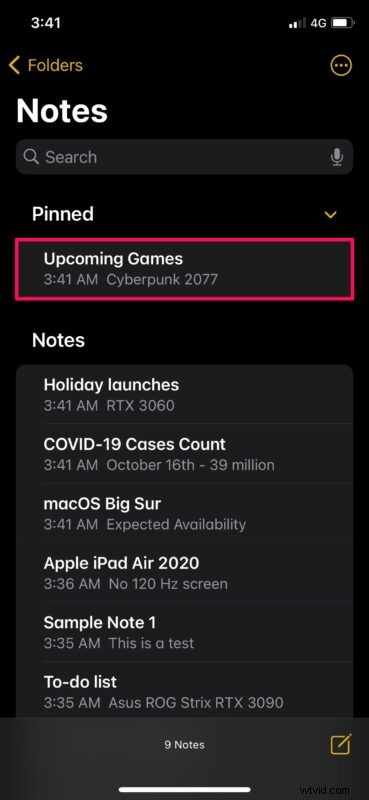
- Po wyświetleniu menu akcji dotknij „Odepnij notatkę”, a notatka wróci do pierwotnej lokalizacji na liście.
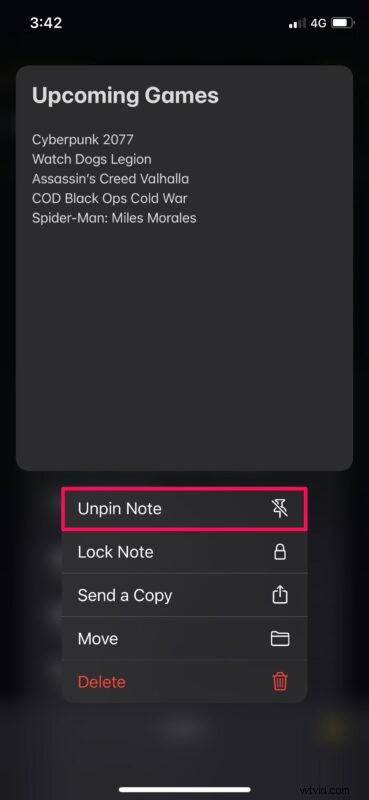
Proszę bardzo. Teraz nauczyłeś się przypinać i odpinać notatki na iPhonie i iPadzie.
Od teraz możesz mieć pewność, że wszystkie ważne notatki pozostaną na górze listy, aby mieć do nich szybki i łatwy dostęp. Warto zauważyć, że jeśli usuniesz przypiętą notatkę i przywrócisz ją z sekcji Ostatnio usunięte, pozostanie ona przypięta, dopóki nie odepniesz jej ręcznie.
Jeśli masz kilka przypiętych notatek, możesz zwinąć kategorię Przypięte, aby w razie potrzeby uzyskać dostęp do innych notatek. Ponadto, jeśli przypniesz notatkę zapisaną w iCloud, wprowadzone zmiany zostaną zsynchronizowane na wszystkich innych urządzeniach Apple.
Innym sposobem na uporządkowanie wszystkich notatek jest segregowanie ich w wielu folderach. Jeśli jesteś zainteresowany, możesz przeczytać to, aby dowiedzieć się, jak przenosić notatki na iPhonie i iPadzie do innego folderu lub między iCloud a samym urządzeniem. Ponadto, jeśli używasz komputera Mac jako głównego urządzenia komputerowego, z przyjemnością dowiesz się, że możesz również łatwo przypinać notatki bezpośrednio do komputera Mac.
Mamy nadzieję, że udało Ci się nauczyć, jak przypinać i odpinać notatki na iPhonie i iPadzie, aby lepiej ustalać priorytety. Jakie jest Twoje zdanie na temat tej przydatnej funkcji? Ile notatek do tej pory przypiąłeś? Podziel się swoimi cennymi przemyśleniami i doświadczeniami w sekcji komentarzy poniżej.
